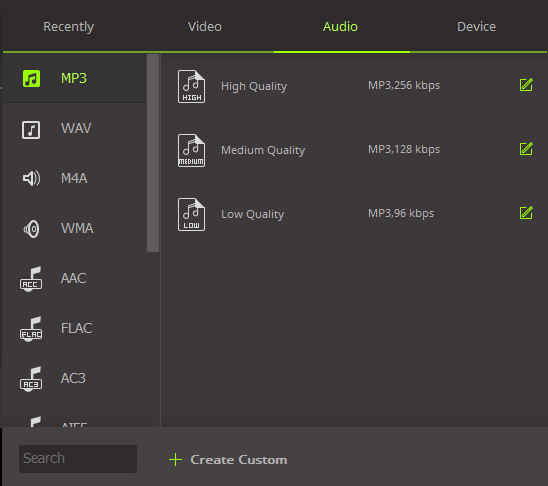Final Cut Pro X je kompatibilan sa većina MiniDV vrpcu-based kamkorder DV i HDV formatu, koji koriste FireWire (odnosno IEEE 1394 ili i.LINK) kabel za prijenos video. Ako ste uvezli videozapis u iPhoto ili Aperture iz digitalnog fotoaparata, kompatibilna video isječke možete povući iz iPhoto ili Aperture izravno na događaj u konačni rez Pro X događaj knjižnica ili projekt na vremenskoj crti. Pa što ako kamkorder isključuje konačni rez Pro? ili video oblik zapisa kompatibilan s editor? ispod je rješenje:
1. Povežite kamkorder Mac;
2. kopirajte sadržaj iz kamkorder u Mac;
3. pretvaranje kamere video oblik zapisa u Final Cut Pro kompatibilan format.
Kako to pretvoriti Video kamkorder na Final Cut Pro kompatibilan Format
Za pretvaranje kamkorder Final Cut Pro, koristi se iSkysoft iMedia pretvarač Deluxe ovdje. Ovaj Mac app je velik u pretvaranju video i audio in bilo koji popularan oblik zapisa uključujući AVCHD (MTS/M2TS), AVI, MOV, MP4, MKV, FLV i više. Ima super brzu konverziju brzine i pruža gubitaka izlazni video odlika.
iMedia pretvarač Deluxe - Video Obratitelj
1 klik za pretvoriti tvoj video kamere u Final Cut Pro na Mac
- Pretvoriti sve popularne formate: Kompletnu podršku za više od 150 različitih, popularne formate.
- Prilagođeni Video: Prilagodite video sa raznoliki alat za uređivanje videa.
- Optimizirane postavke: Omogućava vam da biste optimizirali izlaz onako kako želite
- Ekstrakt Audio: Ekstrakt audio iz video u MP3, MKV, M4V, WAV, itd.
- Preuzimanje datoteka Video: Hvatanje bilo koji online video s priloženim media downloader.
Korak po korak vodič to pretvoriti video kamkorder za uređivanje na Final Cut Pro
Korak 1. Povucite i ispustite vaše kamere video to Mac Video pretvarač.

Korak 2. Postavljanje izlaznog oblika. Mac program nudi optimizirane postavke za popularne uređaje i aplikacije uključujući Final Cut Pro, odnosno, te izravno možete odabrati FCP unaprijed izlazni formati popisa;

Korak 3. Klik Pretvoriti gumb na dnu glavnog sučelja za početak pretvoriti kamkorder u Final Cut Pro.
Sada možete izravno ćeš pretvoriti kamere video-iz Final Cut Pro za uređivanje. Nakon uređivanja, također možete koristiti pretvarač softver za pretvoriti tvoj video u druge formate prema tvoj potreba, kao što je FLV za upload, WMV za igranje na računalu sa sustavom Windows, takve stvari.

Savjeti: Kako uvesti Video kamkorder konačni rez Pro
Final Cut Pro (ili Final Cut Express), kreativno možeš li svoje remek-djelo sa svoje vlastite snimke. I ovaj tutorial će vam pokazati kako uvesti videozapis s digitalni fotoaparat i kamkorder na Final Cut Pro detaljno. I sklonost za video ulaz ovdje se primijeniti FireWire.
Da biste uvezli kamere video na Final Cut Pro, možete:
1. spojiti svoj kamkorder na Mac sa pravilno FireWire kabel;
2. postaviti svoje kamere u VCR način rada;
3. na izborniku Datoteka u Final Cut Pro, kliknite novi projekt;
4. uvesti svoje video isječke na projektu s kamkorder.